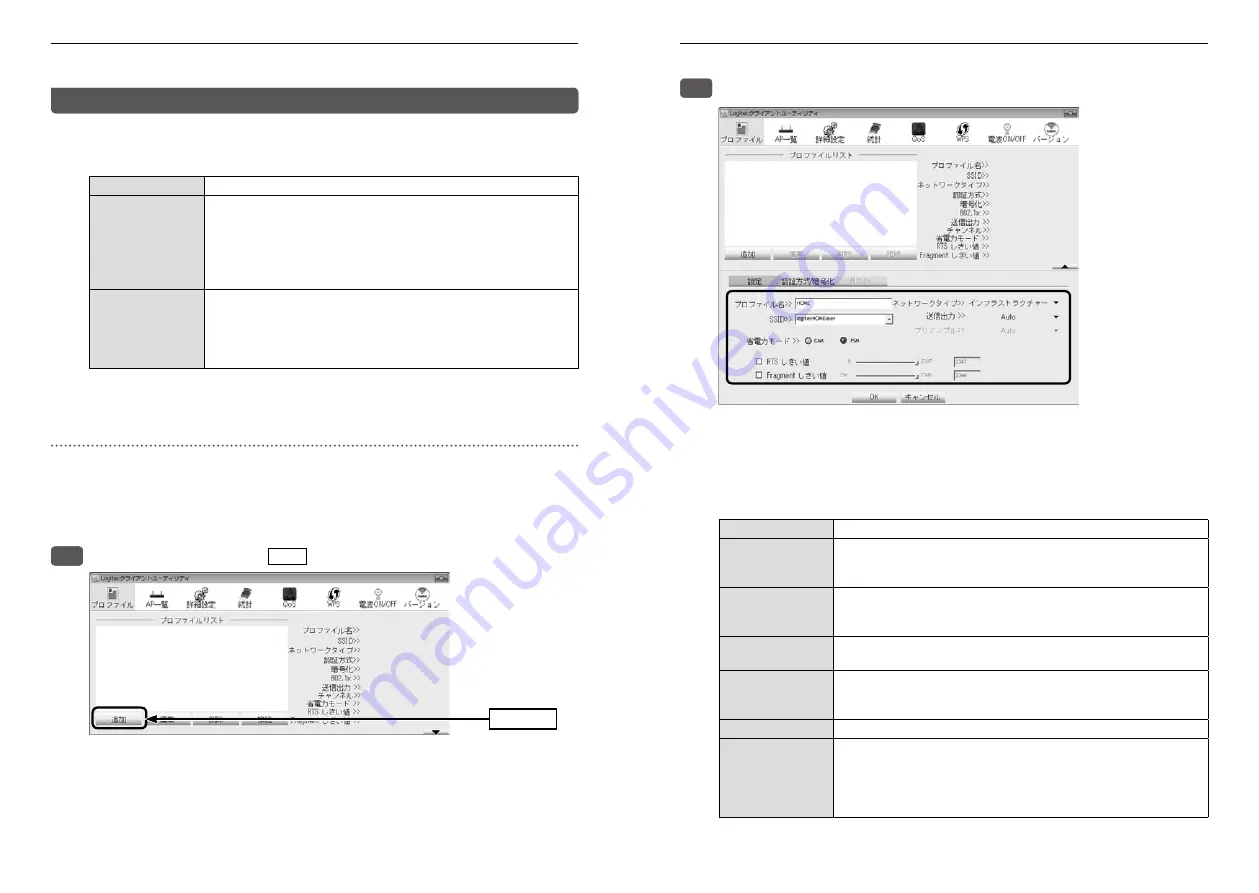
Chapter 3 詳細設定 編
【設定】タブの内容を設定します。
・無線AP(無線ルータ)に接続して使用している場合は、プロファイル名とSSIDの設定だけ
でかまいません。その他の項目は初期値が標準的な設定値になっています。
・無線クライアント同士で接続する場合は、さらに「ネットワークタイプ」を[AdHoc]に変
更します。
プロファイル名
半角英数字でわかりやすいプロファイル名を入力します。
SSID
半角英数字でSSIDを入力します。大文字と小文字を区別して入力します。
「SSID」の[▼]ボタンをクリックすると、現在接続可能なSSIDのリストから
選択できます。
ネットワークタイプ
無線AP(無線ルータ)と接続する場合は[インフラストラクチャ-]を、無線
クライアント同士で直接接続する場合は[Adhoc]を選択します。(初期値:
インフラストラクチャー)
送信出力
「Auto(環境にあわせて自動調整)」、100%、75%、50%、25%、10%、Lowest(電
波を出力しない)から選択できます。
プリアンプル
Ad hocモードの場合に設定できます。無線通信の同期をとるプリアンプル
信号の種類(長さ)を選択します。「Auto(ショートとロングの両方に対応)」、
「Long(ロングのみに対応)」から選択できます。
チャンネル
Ad hocモードの場合に1~13chのうちから選択できます。
省電力モード
インフラストラクチャーモードの場合に設定できます。
(初期値:CAM)
CAM:通常モードで使用します。
PSM:省電力モードで使用します。消費電力は抑えられますが、通信が不安
定になる場合があります。
22
プロファイルを登録する方法は、以下の3通りあります。
手動設定による登録
手動ですべての項目を入力します。
AP一覧より追加
AP一覧に表示されているSSIDについて、取得可能な情報を自動的に登録し
ます。ただし、セキュリティ設定など自動では取得できない情報は、手動で
入力する必要があります。
「AP一覧」から、プロファイルを登録したい接続先を選択し、[プロファイ
ルを追加]ボタンをクリックします。「手動設定による登録」の手順を参考に
不足の情報を設定してください。
WPSプロファイル
リストより追加
WPS機能で取得した情報をプロファイルとして保存します。
〈WPS〉画面で「WPSプロファイルリスト」から、プロファイルを登録したい
接続先を選択し、[プロファイルに追加]ボタンをクリックします。すべての
情報が自動的に登録されます。必要に応じてプロファイル名をお好みの名称
に変更してください。
手動設定による登録
ここでは、手動設定による登録方法について説明します。AP一覧より追加、WPSプロファ
イルリストより追加および登録済みのプロファイルを編集する場合も、この説明を参考に
設定してください。
〈プロファイル〉画面を表示し、 追加 をクリックします。
プロファイルの登録方法
プロファイルの登録方法
11
クリック
クリック
Содержание LAN-WG/CBB
Страница 42: ......















































